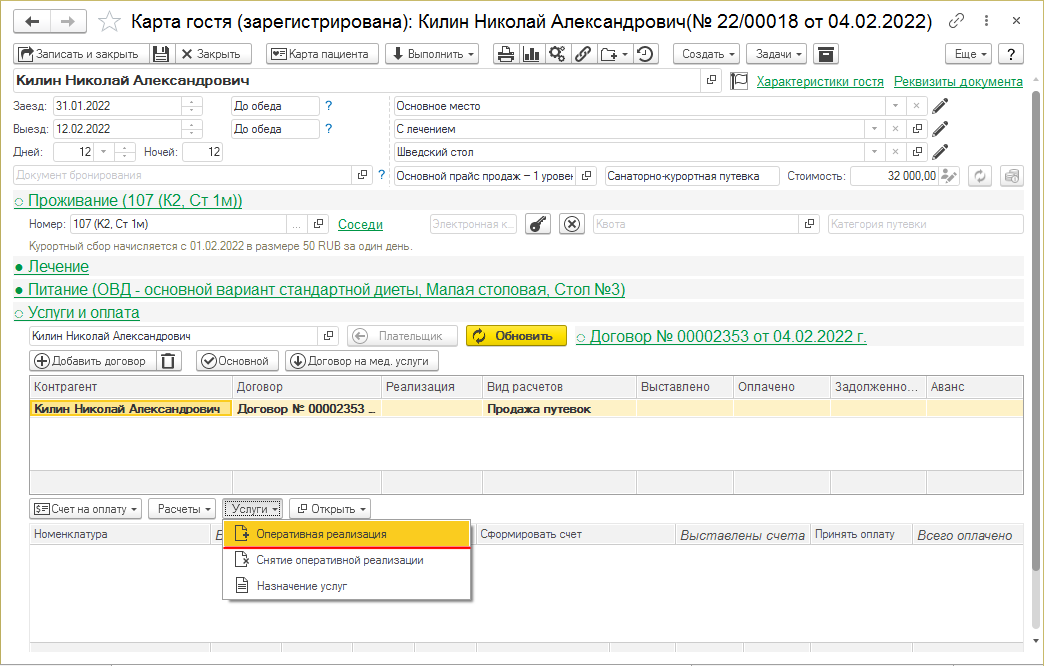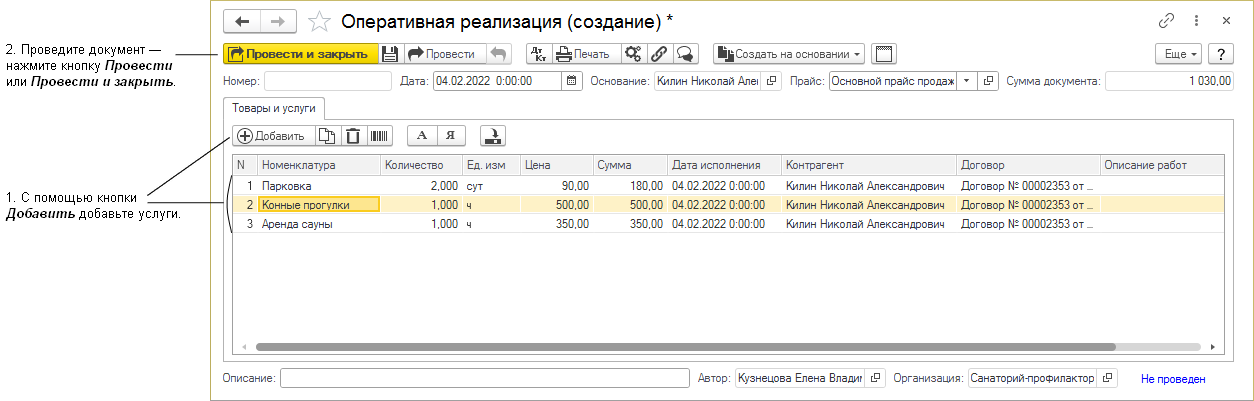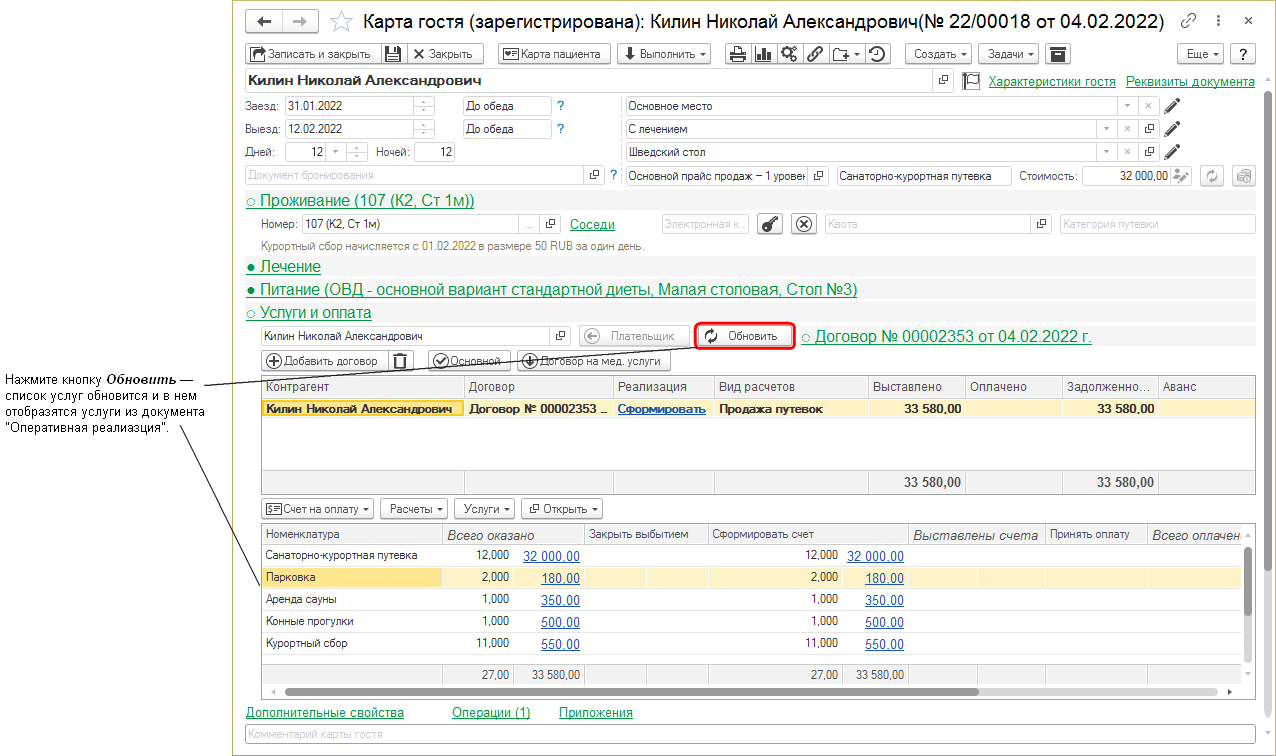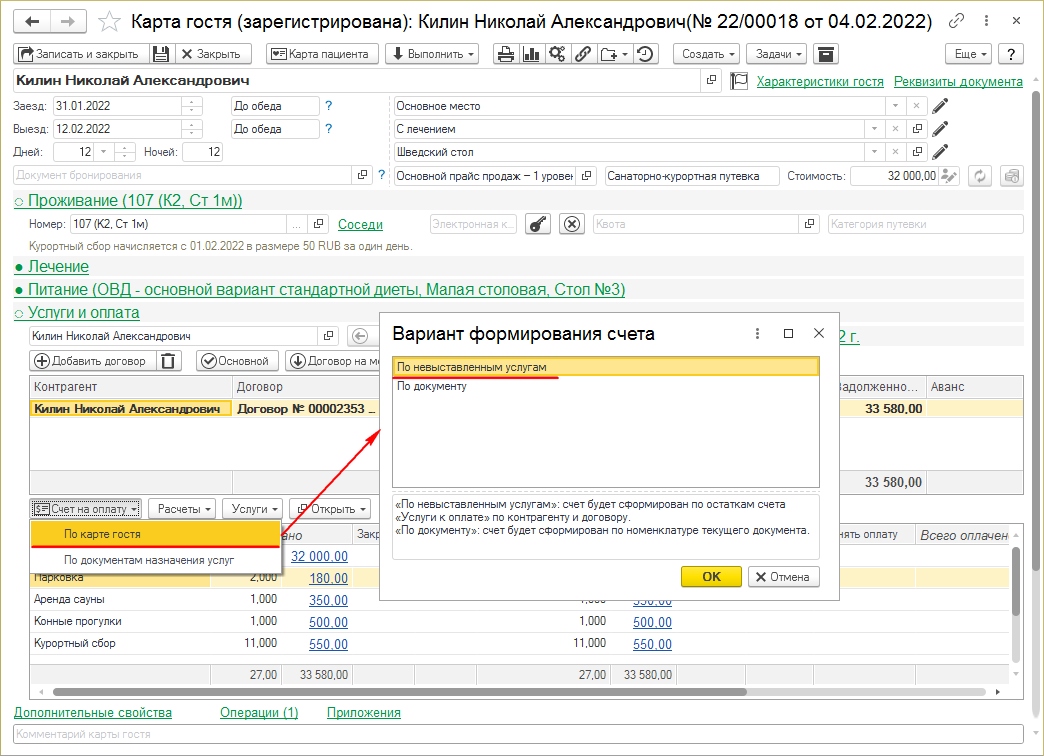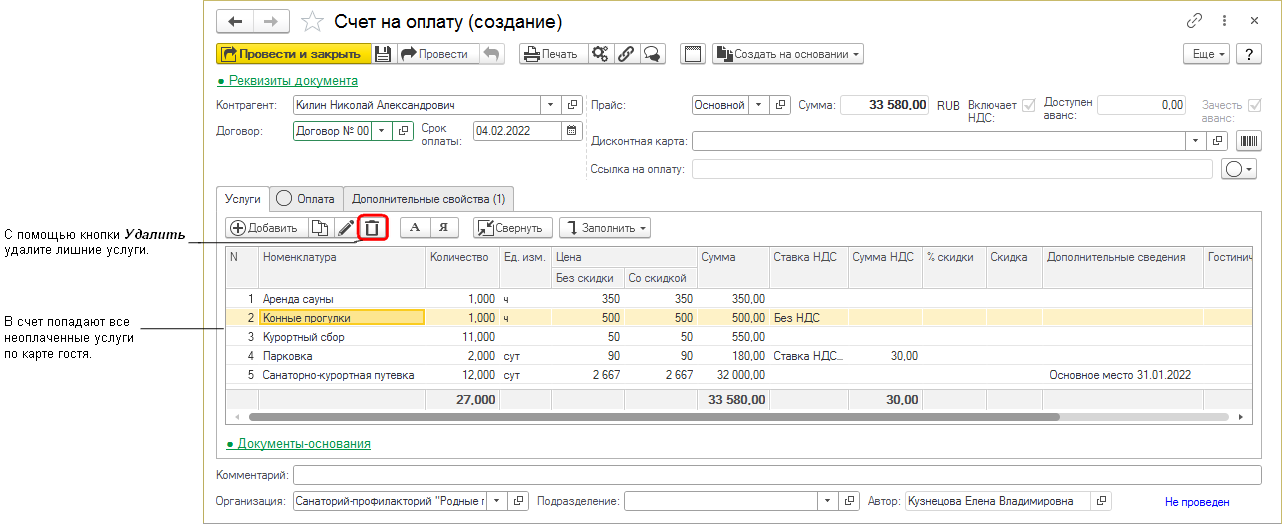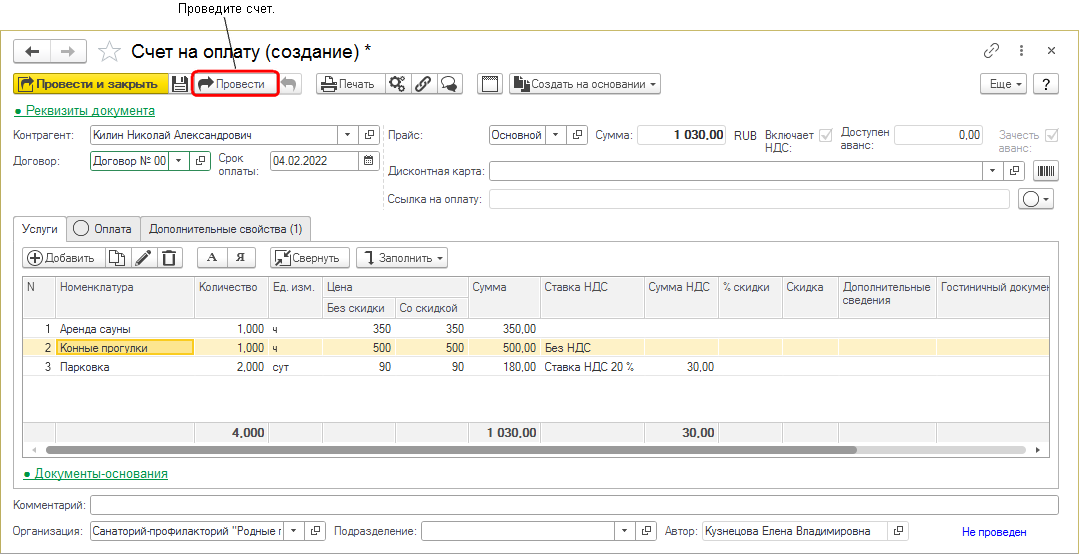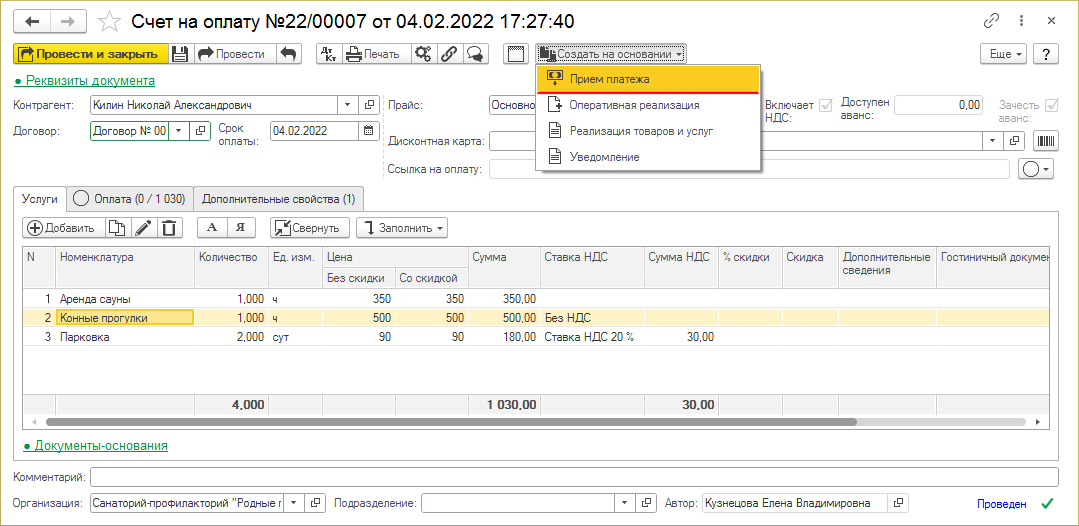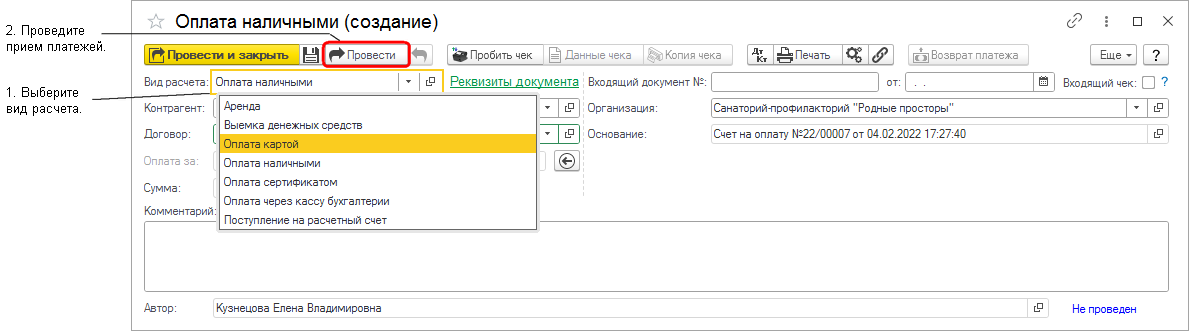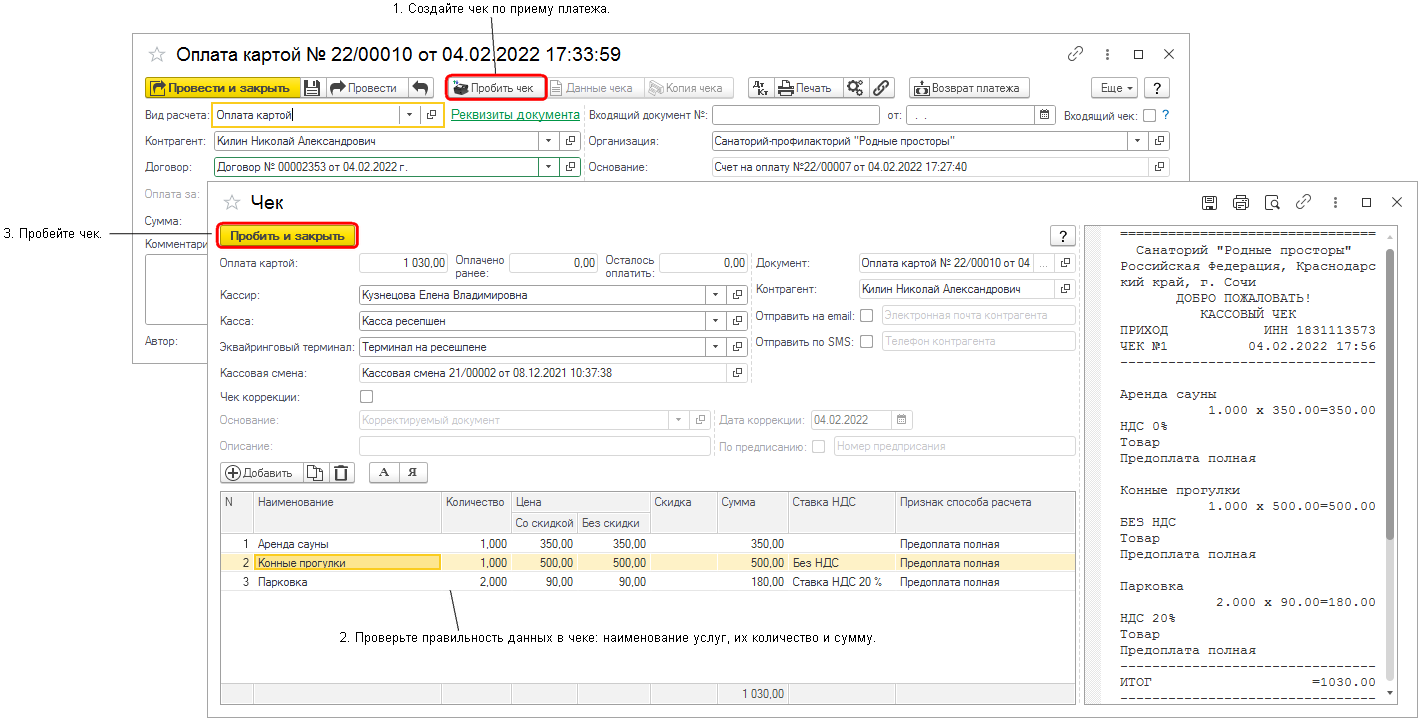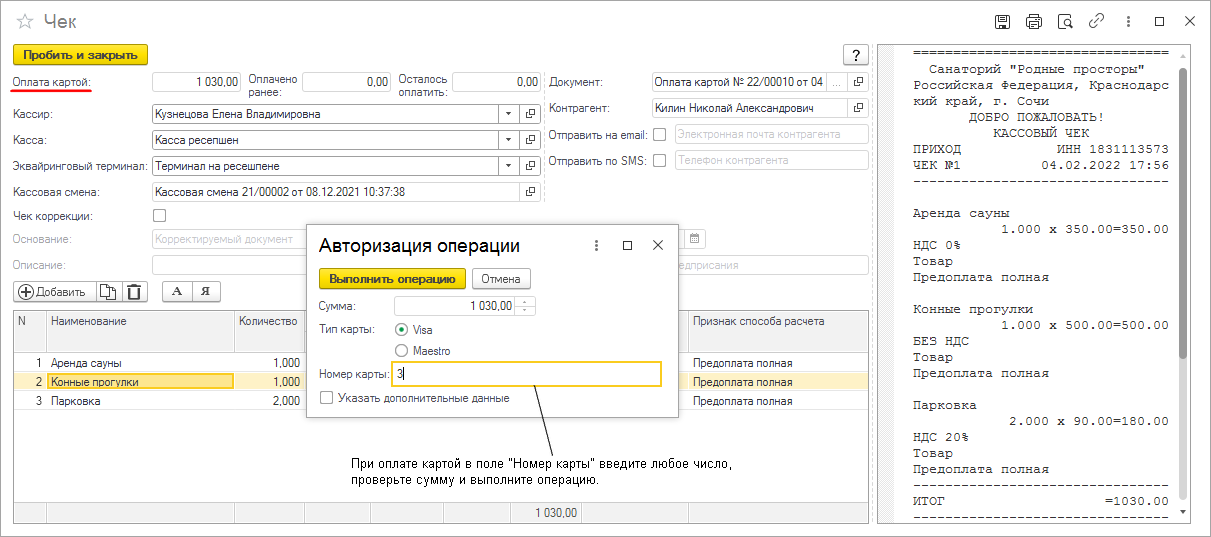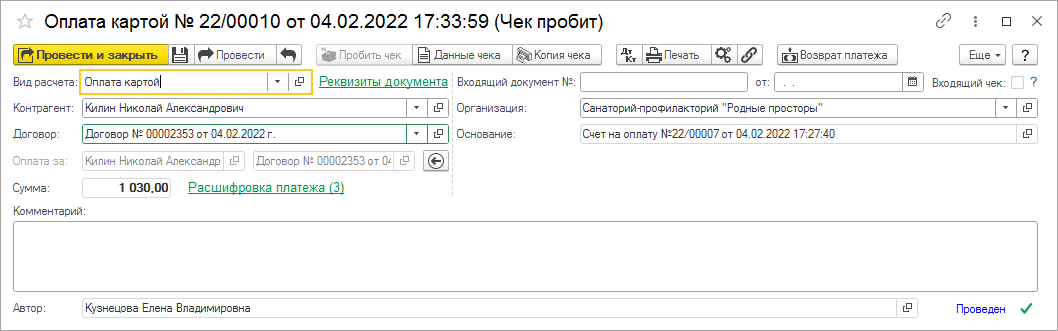Продажа услуг через оперативную реализацию (КУС) — различия между версиями
| Строка 12: | Строка 12: | ||
: [[Файл:Карта гостя список услуг.png]] | : [[Файл:Карта гостя список услуг.png]] | ||
| − | Чтобы принять оплату за услуги, нажмите кнопку '''''Счет на оплату''''' - '''По карте гостя''' и в открывшемся окне выберите пункт «По невыставленным услугам». | + | Чтобы принять оплату за услуги, нужно: |
| + | * Создать счет на оплату услуг. | ||
| + | * Из счета создать прием платежей и провести его. | ||
| + | * Из приема платежей пробить чек. | ||
| + | |||
| + | Создайте счет на оплату услуг: нажмите кнопку '''''Счет на оплату''''' - '''По карте гостя''' и в открывшемся окне выберите пункт «По невыставленным услугам». | ||
: [[Файл:Карта гостя создание счета на услуги.png]] | : [[Файл:Карта гостя создание счета на услуги.png]] | ||
| − | Сформируется счет. | + | Сформируется счет, в который попадут все неоплаченные услуги по карте гостя. |
: [[Файл:Счет на оплату услуг.png]] | : [[Файл:Счет на оплату услуг.png]] | ||
| − | Удалите из счета все лишние услуги и нажмите кнопку '''''Провести'''''. | + | Удалите из счета все лишние услуги и проведите его (нажмите кнопку '''''Провести'''''). |
: [[Файл:Счет с удаленными услугами.png]] | : [[Файл:Счет с удаленными услугами.png]] | ||
| Строка 27: | Строка 32: | ||
: [[Файл:Счет прием платежа.png]] | : [[Файл:Счет прием платежа.png]] | ||
| + | |||
| + | : [[Файл:Прием платежей по услугам.png]] | ||
: [[Файл:Чек за услуги.png]] | : [[Файл:Чек за услуги.png]] | ||
Версия 09:07, 7 февраля 2022
В карте гостя в разделе Услуги и оплата нажмите кнопку Услуги - Оперативная реализация.
Откроется документ «Оперативная реализация». Добавьте в него необходимые услуги и проведите (нажмите кнопку Провести и закрыть).
В карте гостя в разделе Услуги и оплата нажмите кнопку Обновить — список услуг обновится и в нем отобразятся услуги из документа «Оперативная реалиазция».
Чтобы принять оплату за услуги, нужно:
- Создать счет на оплату услуг.
- Из счета создать прием платежей и провести его.
- Из приема платежей пробить чек.
Создайте счет на оплату услуг: нажмите кнопку Счет на оплату - По карте гостя и в открывшемся окне выберите пункт «По невыставленным услугам».
Сформируется счет, в который попадут все неоплаченные услуги по карте гостя.
Удалите из счета все лишние услуги и проведите его (нажмите кнопку Провести).
Создайте прием платежа: нажмите кнопку Создать на основании - Прием платежа.